
在阅读这篇文章前,惠城开荒保洁13825404095推荐一篇“好”文章:Spring MVC:从入门到精通 这篇文章系统全面、实例丰富、深入浅出、步凑详细,是学习Spring MVC的绝佳选择,建议大家阅读。
1.简介上一篇宏哥将Wireshark的界面大致进行了讲解和说明,你如果想了解更加详细的可以去官网查找文档或者是在网上查找资料。今天宏哥就给小伙伴或者童鞋们讲解和分享一下Wireshark的一些基本操作。当然了这些都是我们日常工作中可能会用到的或者说是用到比较多的,其他的宏哥就不做讲解了。
接下来,就跟随宏哥的脚步一起学习一下Wireshark常用的基础操作。
2.显示界面操作2.1调整界面大小有时候我们会遇到主界面的数据太小,看起来非常吃力或者费眼睛,尤其是对于近视或者年龄大一点的人来说特别地痛苦。我们使用调整界面的大小,就可以轻松解决这一问题。
方法:1.在菜单工具栏中的三个「放大镜」图标,从左到右依次是:放大、缩小、还原默认大小。可以调整主界面数据的大小。如下图所示:

数据包列表是工作中最常用的模块之一,列表中有一些默认显示的列,我们可以添加、删除、修改显示的列。
2.2.1默认显示列默认显示列就是在没有列在设置之前的显示,概括起来就是一句话:什么时候?谁发给谁?用了什么协议?发了什么内容?发了多少数据?如下图所示:
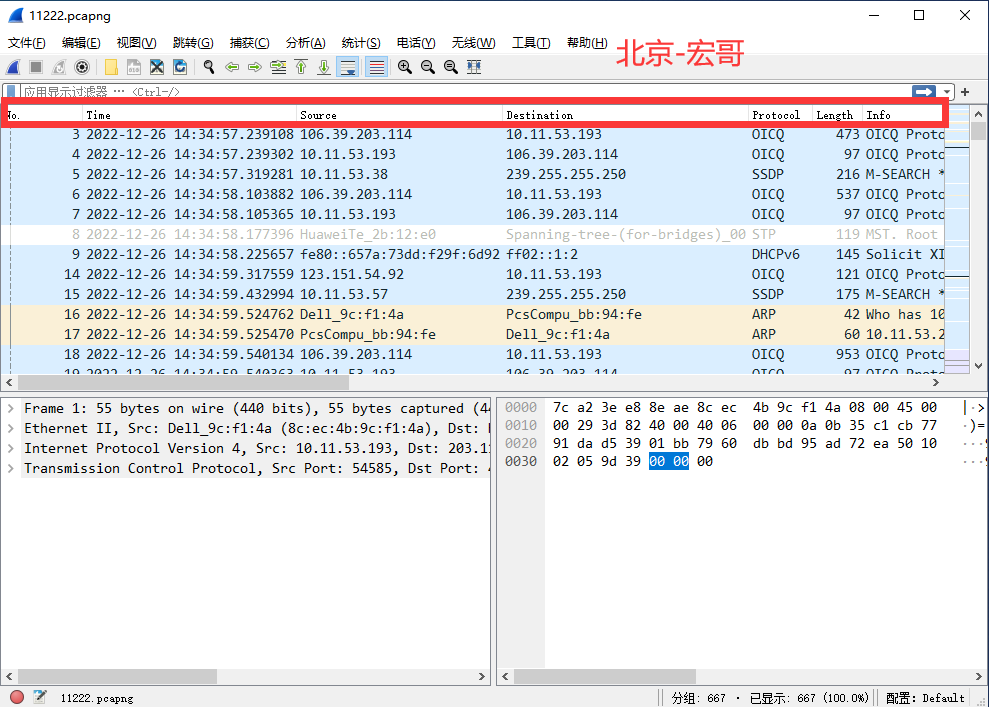
如果你想要在数据列表中显示某一个字段,这样就可以清楚地看到这个字段,而不是去别的地方费劲的找这个字段。那你就可以在数据列表中将这个数据字段添加至显示列中。
方法一:1.左键选中想要添加为列的字段,右键选择「应用为列」。例如:宏哥想要显示TCP中的Source Port在数据列中,如下图所示:

方法二:1.使用快捷键。选中字段,按 Ctrl + Shift + I ,也可以实现同样的效果。
添加为列的字段会在数据列表中显示。如下图所示:
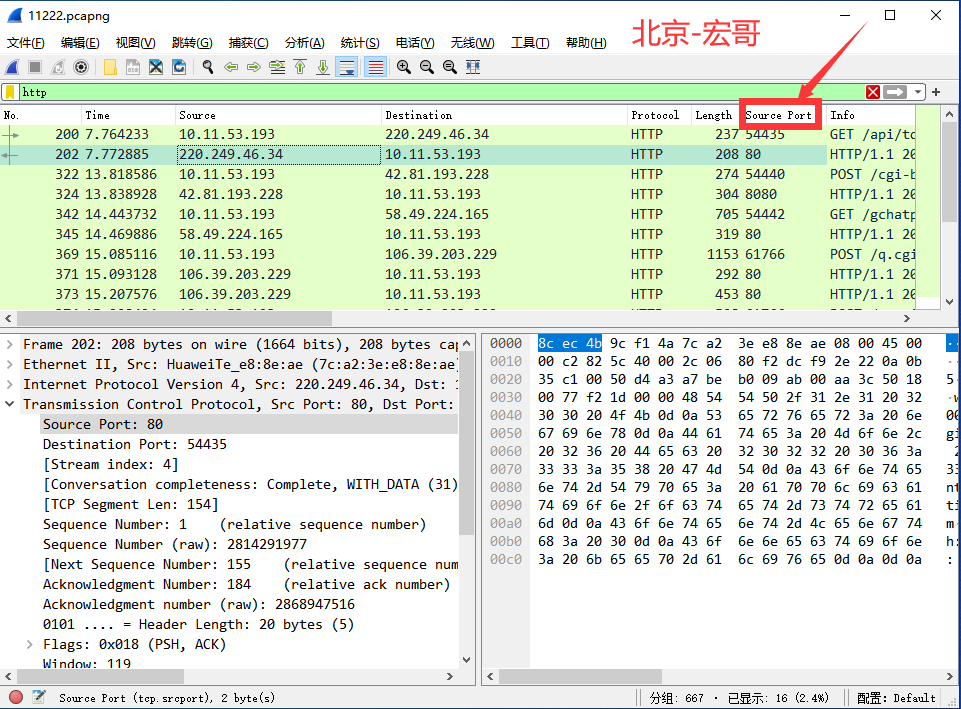
你确定如果是需要修改列的名字,可以从显示列中修改。
方法:1.右键需要修改的列,点击下方的「Edit Column」 。如下图所示:
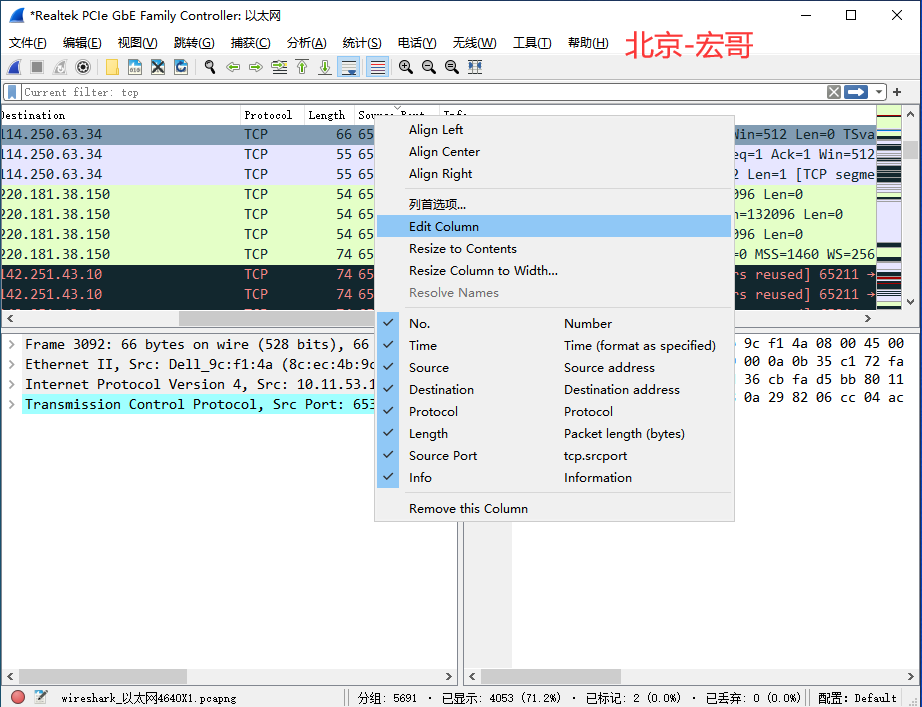
如果有些列对你无用,你暂时不想查看的列,可以暂时隐藏起来。
方法:1.在显示列的任意位置右键,取消列名的「勾选」,即可隐藏显示列。如下图所示:
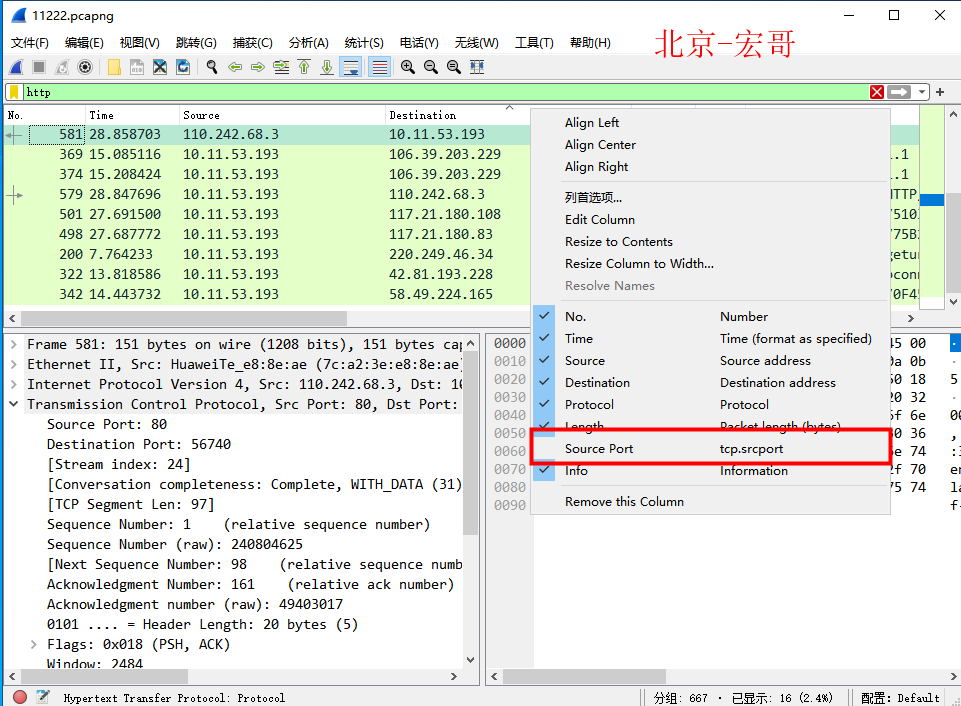
你确定如果是不需要查看的字段,可以从显示列中删除。
方法:1.右键需要删除的列,点击最下方的「Remove this Column」 。如下图所示:
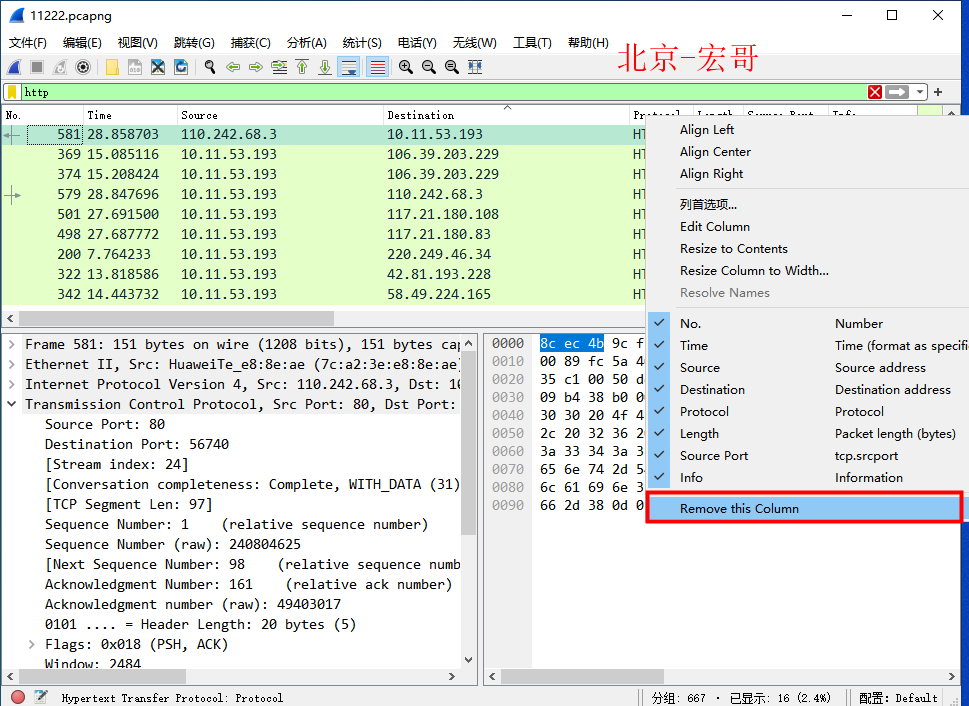
注意:隐藏字段时,在列名栏的任意位置右键即可;而删除字段时,需要在指定的列名位置右键,以防误删。
2.3设置时间2.3.1设置时间格式数据包列表栏的时间这一列,默认显示格式看起来很不方便,尤其是对于初学者的小白,根本不明白这个是时间的具体意思,以及时间的衡量单位。我们可以调整时间的显示格式。
方法:1.点击工具栏的「视图」,选择「时间显示格式」,设置你喜欢的格式。如下图所示:
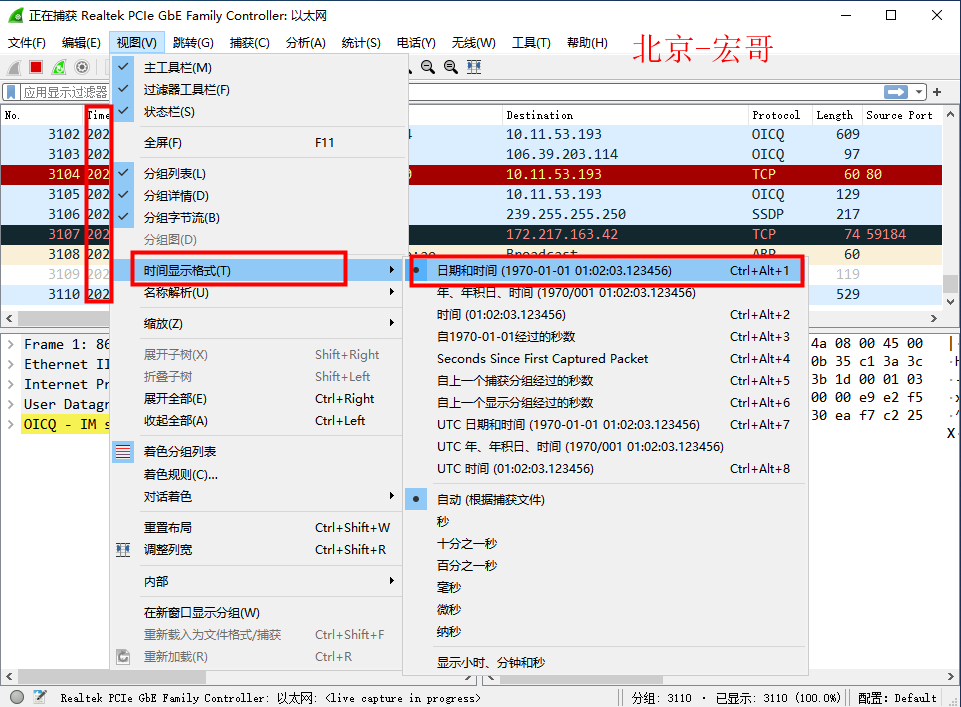
选择某个数据包时间为基准时间0,后面数据包时间相对于此报文进行偏移。
方法:1.选择报文右击,选择设置时间参考。选中需要为基准时间的数据包,右键选择最上面的「设置/取消设置」。如下图所示:
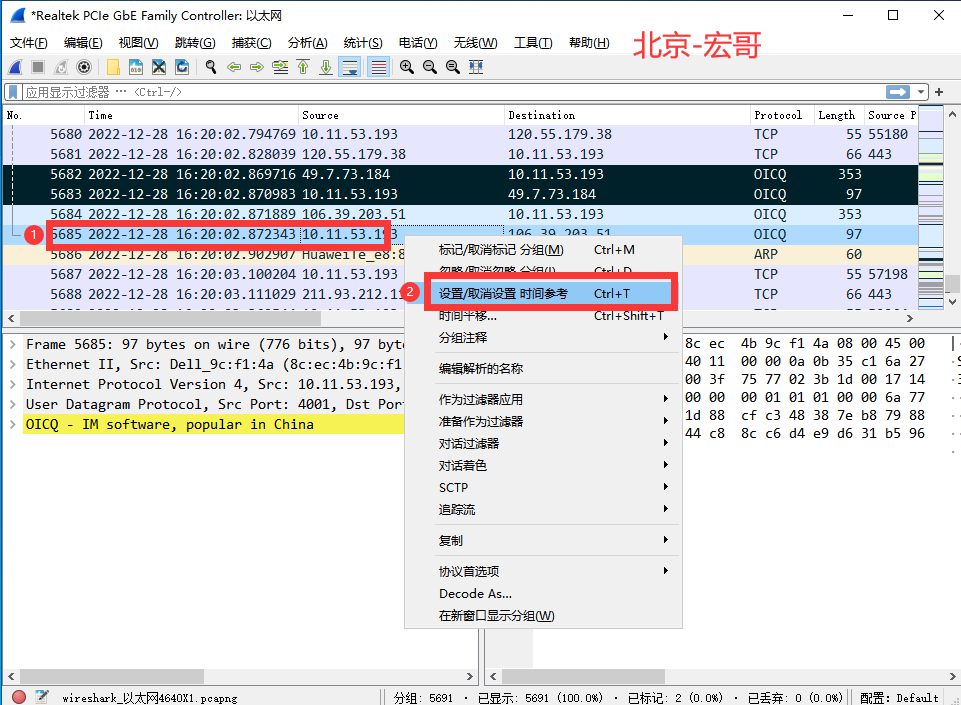
此功能主要是:(1)将MAC地址,IP地址,端口号等转换成名字,方便记忆。默认只开启 MAC 地址的解析。对于端口号,IP地址,MAC地址,有些有默认的名称,可以选择性的开启,这样会显示其名称,比如80端口->http 。但是一般不建议开启解析,这样看上去不直观。(2)IP或端口号名字解析,开启可以提升可读性,但解析有可能出错,并且资源消耗大影响解析性能。名字解析包含三方面的内容:①Mac地址解析,②网络名字解析,③传输名字解析。
2.4.1开启名字解析方法:1.点击菜单栏的「捕获」按钮,点击「选项」。如下图所示:
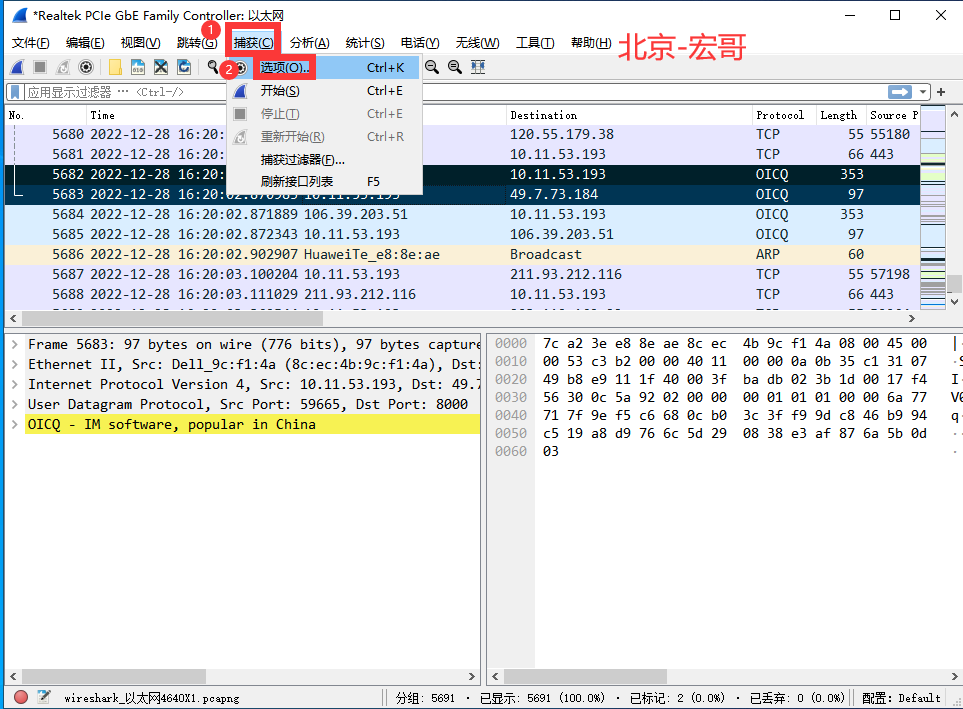
2.点击「选项」,勾选「Resolve MAC addresses」。如下图所示:
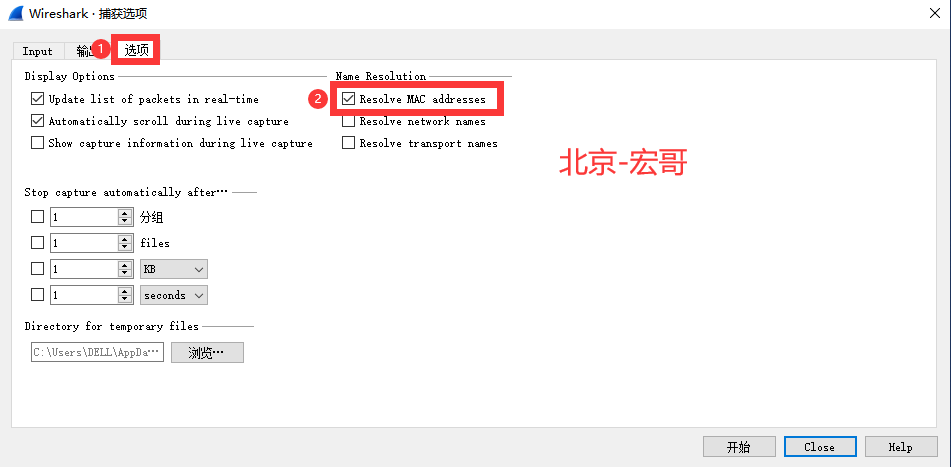
可以自定义名字解析,在需要解析的项上右键,「编辑解析的名称」,如下图所示:
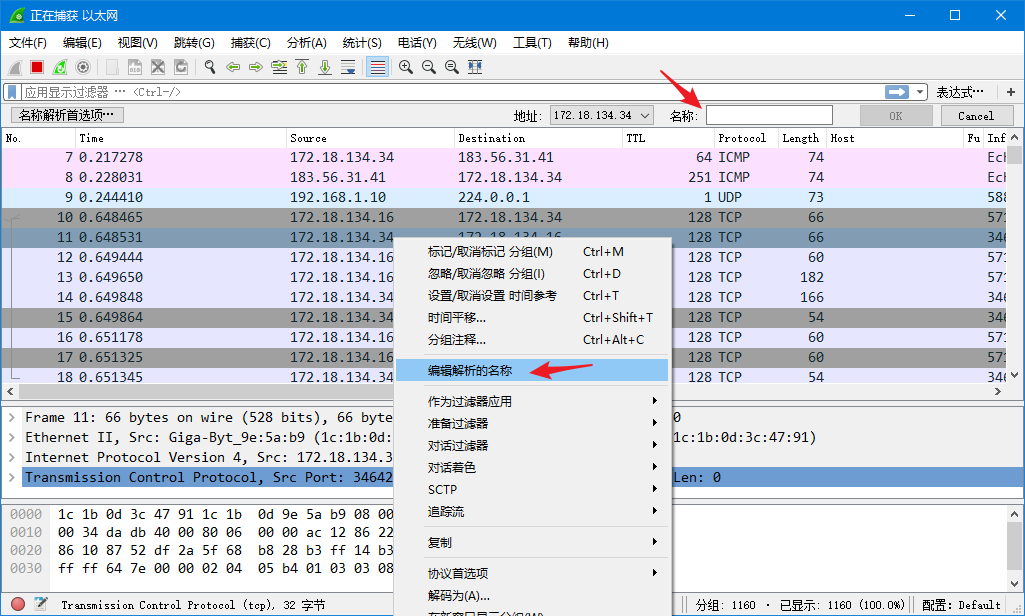
这个设置不会永久保存,重启软件就没有了。
查看 wireshark 已解析的地址:
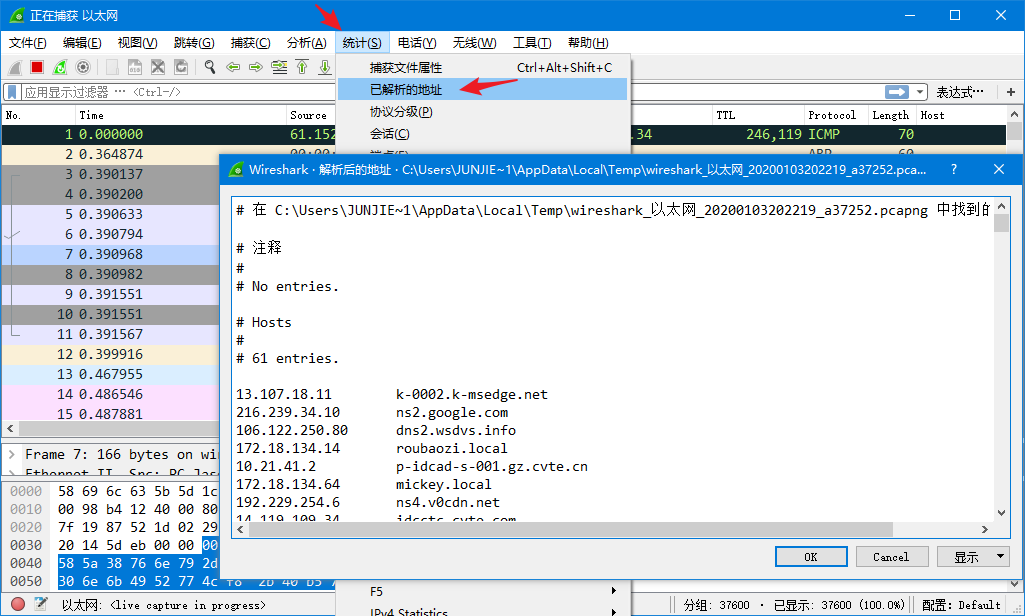
注意在修改列的名字时候,最好不要修改成中文的,因为修改成中文有时候,会是中文乱码,或者重启Wireshark后,出现中文乱码。